Dijital kanalları lg olarak ayarlayın. TV görüntüsünün ayarlanması
Konuyla ilgili yazı dizimize devam ediyoruz. doğru ayar Görüntüler TV'nizde. Bugün ana bakacağız ayarlar. Bunlar arasında parlaklık, kontrast, renk var. Bu ayarların gerçekleştirilmesi zor değildir ve TV'nin görüntü kalitesi oldukça iyileştirilebilir. Öyleyse devam edelim.
Parlaklık

Parlaklık başka bir şey değil görüntüdeki siyah seviye. Parlaklık ayarlarını değiştirerek, resmin karanlık ve siyah alanlarının görüntüsünü kontrol edersiniz.
Yüksek düzeyde parlaklık görünür resmi bozar, karanlık alanlarda ayrıntıları bozar. Koyu ve tamamen siyah alanlar birbirinden ayırt edilemez hale gelir.
Parlaklığı ayarlamak için aşağıdakileri yapın. Resmin üstünde ve altında siyah çubuklar olacak bir video seçmeniz gerekiyor. Yaklaşık aynı sayıda aydınlık ve karanlık alana sahip bir sahnede video oynatmayı durdurun. Parlaklığı maksimuma çıkarın, ardından üstteki ve alttaki siyah çubuklar gerçekten siyah olana kadar kademeli olarak azaltın. Bazı gölge ayrıntıları ayırt edilemez hale gelirse (örneğin, insanların gözleri karanlık bir nokta gibi görünüyorsa), parlaklık seviyesini artırmalısınız.
Zıtlık

Kontrast veya beyaz düzeyi, bir görüntünün parlak noktalarının ve beyazlarının yoğunluğunu ve ayrıntısını belirler. Arka ışık olmadığında, ekranın ışık çıkışını tamamen belirler.
arka ışıkların (LCD monitörler için) veya ışık hücrelerinin (plazma panellerle ilgili) varlığına bağlıdır. Bu tür TV'ler için, kontrastın rolü, görüntünün parlak alanlarındaki ayrıntıların görünürlük miktarını ve derecesini belirlemeye indirgenmiştir. Diğer TV'lerde kontrast, resimden gelen tüm ışığı belirler ve seviyesi ne kadar yüksek olursa, görüntünün parlaklığı o kadar güçlü olur.
Kontrast seviyesini ayarlamak için beyaz bir nesneye ve birkaç görünür ayrıntıya sahip bir resme ihtiyacınız var. Düğmeli beyaz gömlekli bir adam ya da bir buzul resmi. buz Devri oldukça iyi uyuyor. Kontrastı maksimuma ayarlayın, ardından beyaz arka planda ayrıntıları net bir şekilde görene kadar kademeli olarak azaltın. Örneğin, bir gömleğin düğmeleri veya bir buz kütlesindeki çatlaklar.
renk

Kroma veya doygunluk yoğunluğu belirler renkler görüntü üzerinde.
Yüksek bir doygunluk seviyesinde, resim tamamen gerçek dışı görünür, resmin unsurları kırmızımsı görünebilir. Yetersiz doygunluk seviyesi görüntüyü soluk ve gri yapar. Kromayı sıfıra ayarlamak, resmi "siyah beyaz" yapacaktır.
Konusuna geçelim doygunluk ayarı. Mümkünse öncelikle renk-sıcaklık dengesini sıcak tonlara ayarlamalısınız. Bunu yapmak için yüzün büyük bir görüntüsünü seçin. Resimde yüzün güzel bir bronzluğunu görene kadar renk seviyesini yükseltin, ardından yüzde aşırı kızarıklık olmadan doğal bir ten rengi elde edene kadar rengi kademeli olarak azaltın. Renklerin geri kalanı grimsi görünüyorsa, doygunluğu biraz artırın.
satın aldın yeni televizyon, yüklü, bağlı, ancak görüntü kalitesi mağazadaki ile aynı değil. Aldatıldık zannediyorsunuz. Sonuçlara varmak için acele etmeyin, çünkü yeni TV'lerin ayarlanması gerekiyor.
İyi bir ayar, derin ve doğal renk gösterimi, mükemmel bir açık ve koyu ton oranı ile net bir resim elde etmenizi sağlar. Varsayılan olarak, TV ayarları evde izlemek için değil, mağazada izlemek için optimize edilmiştir.
Bunun nedeni, genellikle alıcının TV'nin performansını mağazada değerlendirmesi ve her modeli test için evine taşımamasıdır. Büyük olasılıkla, evinizdeki aydınlatma seviyesi ve türü, TV'yi satın aldığınızla aynı değildir.
İdeal resim ayarları
Kural olarak, büyük TV üreticilerinin görüntü kalitesini değerlendirmek için kendi laboratuvarları vardır. Laboratuvarlar, TV'lerin kapsamlı testlerini gerçekleştirir. çeşitli koşullar. Elbette kutuda, TV'ye ve seçilen modelin ayrıntılı özelliklerini içeren teknik veri sayfasına ek olarak bir kullanım kılavuzu bulacaksınız.
İncelerseniz, "İdeal görüntü ayarları" veya "Önerilen ayarlar" bölümünü bulabilirsiniz. orada bulacaksın en iyi ayarlar görüntülemek için, laboratuvarda test edenler tarafından seçilir.
İdeal ayarlar sizin için en iyi kalitede görüntüyü sağlamayabilir. Alınan verileri bir başlangıç noktası olarak kullanın, kişisel tercihleri ve arzuları göz önünde bulundurun.
resim ayarları nasıl değiştirilir
Odadaki aydınlatma koşullarının şunlarla eşleştiğinden emin olun: normal koşullar görüntüleme Ardından OSD menüsünü açmak ve resim seçenekleri bölümünü bulmak için uzaktan kumandadaki Menü düğmesine veya Seçenekler düğmesine basın.
Çoğu TV'de varsayılan görüntü ayarları kaydedilmiştir, bu nedenle çok sayıda değişiklik yaparsanız ve ardından sıfırdan başlamaya karar verirseniz, bunları yükleyebilirsiniz.
nereden başlamalı
Her şeyden önce, gürültü azaltma, otomatik et, otomatik renklendirme ve diğerleri gibi küçük görüntü iyileştirmelerini kapatın. Çoğu, resmi iyileştirmek için çok az şey yapar ve bazen olumsuz yan etkilere yol açar.
Yalnızca temel ayarları değiştirdikten sonra, kalibrasyon ve ince ayar için Ayarlar'daki görüntü iyileştirmelerini ayrı ayrı deneyebilirsiniz. Örneğin gürültü azaltma, çok kötü bir sinyali veya eski, grenli bir kaydı iyileştirmeye yardımcı olabilir.
Parlaklık ayarı
Kullanım kılavuzu muhtemelen parlaklık ayarlarının parlaklığı, görüntü yoğunluğunu veya benzer bir şeyi kontrol etmek için kullanıldığını söylüyor. Gerçek şu ki, parlaklık bir görüntüdeki siyahın seviyesini ayarlamak için kullanılır.
Günümüzde kullanılan çoğu TV ve projektörün parlaklığı çok yüksek ayarlanmış. Bunun nedeni, insanların parlak bir resmin iyi olduğunu düşünmesidir, bu yüzden yüklemeye değer yüksek seviye. Bu teoride iyi ve pratikte tamamen yanlış. Parlaklığı çok yükseğe ayarlamak siyahları griye çevirir ve genel donanımı ve resim netliğini azaltır.
Parlaklık için doğru ayarları bulmanın iki yolu vardır.
Birincisi, parlaklığı gözle ayarlamaktır. Filmde dokulu siyah ve bazı gölgeler içeren bir görüntü bulun ve filmi bu karede dondurun. Parlaklık azaldıkça siyahın yoğunluğu artacak ve gölge daha koyu görünecektir.
Parlaklık için optimum ayara, gerçek siyah nesneler siyah göründüğünde ulaşılır. Bu değerin üzerinde siyah daha gri görünecektir. Bu değerin altında, gölgelerdeki ayrıntıları kaybedersiniz. Sizin için doğru olan parlaklık seviyesini bulun.
İkinci yöntem daha kesindir ve özel bir görüntü kullanmaktan oluşur. Sol çubuk arka planla eşleşene kadar parlaklık seviyesini azaltmak gerekir.
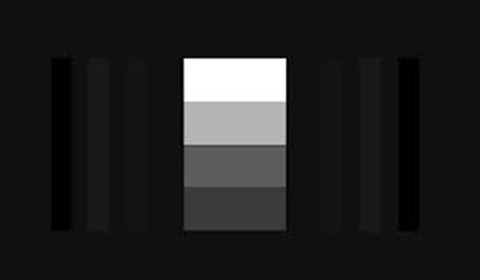
Kontrast ayarı
ile karıştırabilirsiniz. Kontrast seviyesi de genellikle çok yüksek olarak ayarlanmıştır. Kontrast, en parlak beyaz seviyesinin siyaha oran seviyesini ayarlar.Aslında kontrast ayarı, en parlak beyaz seviyesinin yoğunluğunu kontrol etmek için kullanılır. vurgular Resimde.
Ayarlamak için parlak beyaz ayrıntılara sahip bir test sahnesi bulun ve o kareyi dondurun. Güneş ışığında beyaz bir buzulunuz olduğunu varsayalım. Düşük kontrastla başlarsanız, buzul beyaz yerine açık gri olacaktır. Kontrast arttıkça, buzul daha beyaz hale gelecektir. Görüntünün ayrıntılarını kaybetmeye başladığı bir nokta gelecektir. Bu, optimum noktanın geçildiği anlamına gelir.
Beyaz görüntünün beyaz göründüğü, yapısını ve detayını koruduğu noktayı bulun. Bu, optimum kontrast ayarıdır. ![]()

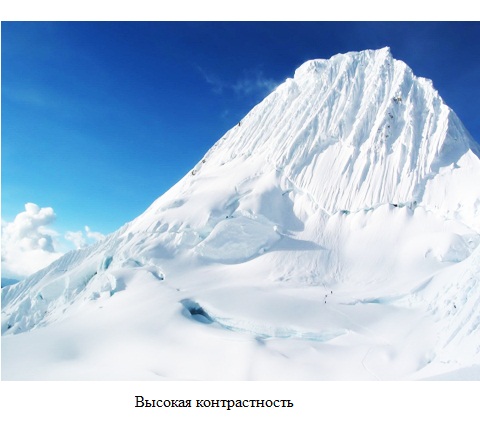
Önemli! Aşağıdakilere dikkat edin: parlaklık ve kontrast bir dereceye kadar etkileşimli olabilir. Yeni kontrast ayarlarınız muhtemelen parlaklığı etkileyecektir. Bu nedenle parlaklık ayarını kontrol edin, gerekirse parlaklık ve kontrast ayarlarını tekrarlayın. Bu ek bir zorluktur, ancak ne kadar kaliteli bir görüntü elde ettiğinizi hayal edin.
Renk ayarı
Setinizdeki renk kontrolü, görüntüdeki renk yoğunluğunun seviyesini belirler. İnsanların TV kurarken yaptığı en yaygın hatalardan biri renk doygunluğudur. Genellikle "Mümkün olduğu kadar çok renk elde etmek istiyorum, bu yüzden yoğunluk seviyesini yükselteceğim!" diye düşünürler.
Renk seviyesini sıfıra indirirseniz görüntünün siyah beyaza döndüğünü fark edeceksiniz. Renkler için en uygun ayarlar, yoğunluğun renklerin doğal görünmesini sağlayan bir değere yükseltilmesiyle elde edilir. Tonlar doğal görünmeli ve herhangi bir doğal olmayan parlaklık ipucu içermemelidir. Çim doğal görünmeli ve zehirli bir yeşil renge sahip olmamalıdır.
Renkleri ayarlarken, test görüntünüzün nispeten doygunluğu azaltılmış renklere sahip olduğundan emin olun. Doğal manzara ideal seçimdir. Test görüntüsü olarak parlak kırmızı bir Ferrari kullanıyorsanız rengi doğru şekilde ayarlamak mümkün değildir. 


Renk tonunu ayarlama
Ton, renk yoğunluğunu değil, renk dengesini kontrol eder. Cilt tonları çok yeşil veya macenta görünüyorsa, renk tonu düzeyi doğru ayarlanmamış demektir.
Bir kişinin resmini bulun. Ton seviyesinin arttırılması yeşil ten, azaltılması mor (kırmızı + mavi) cilt ile sonuçlanır.
Doğru ton seviyesi, ölçeğin ortasına yakındır. Bu, iki uç arasındaki en tarafsız noktadır. Cilt tonu bu noktada en doğal görünür.



Keskinlik ayarı
Netlik görüntüdeki ayrıntıların görünürlüğünü ayarlar, görüntüye orijinal video sinyalinin parçası olmayan işlenmiş bilgileri ekler. Yapay olarak tanımlanmış kenarlar ekler ve görüntünün gerçekte olduğundan daha az doğal görünmesini sağlar.
Çoğu TV'de optimum keskinlik ayarı sıfırdır. Birçok dijital projektörde en uygun ayar ya düşük ya da orta aralıktır.
Keskinlik seviyesini düşürerek daha pürüzsüz, daha doğal bir görüntü göreceksiniz. Daha fazla keskinlik yanılsaması veren tüm yapay geliştirmelerle videoları izlemeye alışkın olduğunuz için alışmak biraz zaman alabilir.
Ancak, yapay keskinlikten kaynaklanan parazit ve gürültü giderilir. Bir görüntünün gerçekten ne kadar pürüzsüz, doğal ve tatmin edici olabileceğine şaşıracaksınız. 

Renk sıcaklığını ayarlama
Bu önemli kontrol tüm renk paletini etkiler. 6500 Kelvin standardına yakın sıcak veya düşük bir seçenek seçin.
Sonuç
Görüntüyü benzersiz kılacak en temel parametreleri ayarlamayı düşündük. Bunun veya bu parametrenin ayarının TV'nizde tam olarak nerede olduğunu bulmanız yeterlidir. Bu çok zor olmamalı. Özelleştirdiğiniz harika görüntüyü deneyin ve keyfini çıkarın.
Mağazada, tüm TV'ler farklı şekilde gösterilir ve alıcı, kural olarak, en parlak TV'yi seçer. Ancak sadece resimleri göstermemeli, aynı zamanda görüntüde mümkün olduğu kadar az bozulma sağlamalıdır. Bir mağazadan TV satın alırken doğru ayarları yapmanız istenecek, ancak bunun için ödeme yapmanız gerekecek. LG TV'ler Akıllı TV teknolojisini kullanır, böylece kullanıcı kendi başına ve ücretsiz olarak bir "akıllı TV" kurabilir.
TV'nin güç kablosunu prize takın. Bir anten veya kablo bağlayın. Uzaktan kumandadaki "Giriş" düğmesini ekrana işaret ederek TV'yi açın. TV iki uzaktan kumandayla birlikte gelir: normal ve Sihirli uzaktan kumanda, ayrıca bir bilgisayar USB faresi bağlayabilirsiniz. TV'nizi kontrol etmenin en kolay yolu Sihirli Uzaktan Kumanda'dır. Fareye benzer, ancak yüzey yerine uzayda çalışır. Ayarların yönetimi basit ve sezgiseldir. Kullanım kılavuzu, TV ekranında elektronik biçimdedir. TV ilk kez açıldığında fabrika ayarları ekranı görüntülenecektir. Kısmi veya tam özelleştirme TV, son aktif kanalı yayınlamaya başlayacaktır. TV modunu açmak için "TV" düğmesine basabilirsiniz. Fabrika ayarlarına erişim, ana menünün "Seçenekler" öğesini açar.




![]()


Modern bir TV, bir bilgisayarın yerini alabilir. Wi-Fi ile internete bağlayabilir, bir bilgisayara bağlayabilir, monitör olarak kullanabilir, harici bir ortamdan çeşitli formatlarda film izleyebilir, birlikte verilen stereo gözlük setini kullanarak 3D film izleyebilir, dijital kalitede izleyebilirsiniz ( HD) filmler.
Yeni başlayanlar için "doğru ayar" nedir? En az bir kez bir elektronik mağazasına gittiyseniz, muhtemelen teşhirdeki tüm TV'lerin farklı göründüğünü fark etmişsinizdir. Ne ile bağlantılı? Hangisi daha iyi? Hadi çözelim.
TV'nin yalnızca bir tür resim göstermemesi, aynı zamanda orijinal içeriğe olabildiğince az bozulma katması gerektiği konusunda hemfikir olacağınızı düşünüyorum. İçeriğin kendisi her zaman endüstri standartları ve önerileri dikkate alınarak oluşturulur ve ana hedef herhangi bir TV - size tam olarak göstermek istediğiniz görüntüyü iletmek için. Burada her şey önemlidir: oyuncunun ten rengi, gün batımında gökyüzünün rengi ve görüntünün hangi ayrıntılarının görünüp hangilerinin gizlenmesi gerektiği. TV ekranınızdaki görüntünün ne olması gerektiğini açıklayan uluslararası standartlar vardır. Elbette hepiniz PAL, NTSC veya HDTV kısaltmalarıyla tanışmışsınızdır ve bu harfler video sinyalinin özelliklerini ve çeşitli görüntü parametrelerini gizler. HDTV'nin hayatımıza girmesiyle birlikte, çoğu standartlar hemen geçerliliğini yitirdi ve aslında şu anda en alakalı olanı, yüksek tanımlı televizyonda (HD) ve Blu-ray videoda kullanılan REC709 standardıdır.
Doğru görüntünün genel parametreleri aşağıdaki gibidir:
- renk sıcaklığı 6500K (D65)
- gama lineer, tavsiye edilen değer 2,22, karanlık bir oda için 2,4
- tavsiye edilen parlaklık ~120 cd/m2
- REC709 renk gamı (sRGB gamına benzer).
Ne yazık ki, bugünün TV üreticileri, mevcut renk standartlarını karşılayan ekranlarıyla değil, aynı ekranların satışlarını artırmakla ilgilendikleri için ürünlerini açıkçası kötü bir şekilde kurdular. Daha fazla TV satma çabası içinde, üreticiler sürekli olarak rakiplerinden daha fazla "canlı maviler" ve "canlı kırmızılar" sunmaya çalışıyorlar. Ürünlerin mağaza raflarında muadillerinden daha baştan çıkarıcı görünmesini sağlamak için bazı renklerin parlaklığını kasıtlı olarak artırırlar. Benzer ürünlerin bulunduğu raflarda, alıcı en parlak TV'yi veya renkleri "daha derin" görünen TV'yi seçecektir. Üreticiler ürünlerini doğru bir şekilde kurmaya yeterince dikkat etselerdi, tezgahtaki tüm TV'ler çok benzer bir görüntü gösterirdi.
tek doğru yol TV ekranında doğru görüntünün elde edilmesi - donanım kalibrasyonu. Referans görüntülerin TV girişine beslenmesinden ve ekrandan ölçümlerin alınmasından oluşur. Ayrıca, TV ayarları, görüntü parametreleri standardın gerektirdiği parametrelere mümkün olduğunca yakın olana kadar ayarlanır. Ancak bu ayar oldukça zaman alıcıdır, bilgi ve her şeyden önce ekipman gerektirir.
Donanım ayarlarına başvurmadan TV'nizin ekranındaki görüntüyü daha sadık hale getirmek mümkün mü? Çeşitli TV'leri kurma deneyimime dayanan bazı ipuçlarını burada bulabilirsiniz.
Hangi resim modunu seçmeliyim (Standart/Dinamik/Sinema)?
TV'lerin büyük çoğunluğunda Sinema/Sinema modu en doğru olanıdır. İzleme için Dinamik modu kullanmayın: doğrusal olmayan gama nedeniyle, içindeki görüntü her zaman yanlıştır ve çok yüksek parlaklık nedeniyle bu mod, özellikle loş ışıkta veya karanlıkta TV izliyorsanız gözleri zorlar. karanlık.
Hangi renk sıcaklığı modunu seçmeliyim (Soğuk/Standart/Sıcak)?
TV'lerin büyük çoğunluğunda standart renk sıcaklığına (6500K) en yakın mod Sıcak moddur. Warm1/Warm2 (Samsung TV'lerde) seçeneğiniz varsa, hangisinin daha iyi olduğuna kendiniz karar verin. Bu genellikle Warm2'dir, ancak istisnalar olabilir.
En iyi görüntü için hangi ayarların kapatılması önerilir?
TV'nin takdirine bağlı olarak parlaklığı / kontrastı ayarlayan tüm ayarları kapatmak gerekir. Yani, "dinamik kontrastı", "güç tasarrufu modunu", "ışık sensörünü", "dinamik arka ışığı" kapatmalı ve "Dinamik" görüntü modunu kullanmamalısınız.
"Kontrast" parametresi nasıl doğru ayarlanır?
Aslında, bu parametreye "kontrast" demek yanlıştır, çünkü kontrast, beyaz alanın maksimum parlaklığının (beyaz seviyesi) siyah seviyesine (minimum panel parlaklık seviyesi) oranıdır. Yani TV menüsündeki “kontrast” parametresi tam olarak beyaz seviyesini yani maksimum görüntü parlaklığı seviyesini değiştirir.
plazmalar için:
- "kontrast" parametresini karanlıkta ayarlamak daha iyidir;
- "kontrast" parametresini maksimum değere (90-95) yakın bir değere ayarlayın;
- "kontrast" parametresini, beyaz seviyesi (100IRE) olan resim "gözleri kesmeyi" bırakana kadar azaltın.
Plazma Samsung TV'ler olan bir "hücre parlaklığı" (hücre ışığı) parametresi vardır. büyük etki görüntünün genel parlaklığında. Hemen maksimuma (18-20) yakın bir değere ayarlayabilir ve ardından önerilerimizi uygulayabilirsiniz.
LCD TV'ler biraz farklı şekilde ayarlanmıştır - "arka ışık parlaklığı" ayarına (bazen "arka ışık kontrastı" adı verilir) sahiptir. en yüksek değer görüntünün genel parlaklığı için.
LCD/LED için:
- karanlıkta ayarlama yapmak daha iyidir;
- "kontrast" parametresini maksimum değere (90-95) yaklaştırın;
- beyaz seviye penceresi (100IRE) ile bir görüntü görüntüleyin (makalenin sonundaki bağlantılar);
- "arka ışık parlaklığı" parametresini maksimum değere ayarlayın;
- beyaz seviyesi (100IRE) olan resim "gözleri kesmeyi" durdurana kadar "arka ışık parlaklığı" parametresini azaltın.
"Kontrast" parametresinin maksimum değerlerinin kullanılmasını önermiyorum çünkü bazı TV'lerde maksimum değere ayarlandığında renk sıcaklığında doğrusal olmayan durumlar vardır.
Aşırı parlak bir görüntü (ve TV'deki gerçek parlaklıktan “kontrast” / “arka ışık parlaklığı” sorumludur) görüşünüzü zorlar ve göz yorgunluğuna yol açar, bu ayarları yaparken bunu aklınızda bulundurun.
Doğru "parlaklık" parametresi nasıl ayarlanır?
"Parlaklık" parametresi siyah seviyesini belirler. Doğru konuma takmak için, "Tapama düzeni" özel resmini kullanabilirsiniz. Bu resimde, en soldaki dikey şerit siyaha karşılık gelir. "Parlaklık" parametresini istenen konuma ayarlamak için önce tüm çubukları net bir şekilde görene kadar artırın ve ardından en soldaki dikey çubuk arka plana karışana kadar "parlaklık" parametresini azaltın. Ayrıca, "Temel Ayarlar" bölümünde TV'nin temel ayarlarını yapılandırmak için gerekli görüntüleri bulacağınız AVSHD (makalenin sonundaki bağlantı) gibi özel kurulum disklerini kullanabilirsiniz.
"Netlik" nedir? Doğru şekilde nasıl kurulur?
"Netlik" (keskinlik) - bu tam olarak görüntünün netliğidir. Farklı izleme mesafelerinden aynı net görüntüyü elde etmeniz için bu parametre gereklidir. Bu parametreyi yapılandırmak için "Keskinlik modeli" özel görüntüsünü kullanabilirsiniz. "Netlik" ayarlama tekniği aşağıdaki gibidir:
- TV'den izleme mesafesinde oturun;
- TV ekranında "Keskinlik modeli" görüntüleme;
- "keskinlik" parametresini maksimuma veya aşırı "keskinlik" yapılarının açıkça görülebileceği bir değere yükseltin: nesnelerin etrafında hafif haleler ve ince çizgilerin kalınlaşması;
- Nesnelerin etrafındaki ışık haleleri ve ince çizgilerin kalınlaşması gibi görüntü kusurları kaybolana kadar "keskinlik" parametresini azaltın.
Renk/doygunluk ayarını doğru şekilde nasıl ayarlarım?
Bu parametreyi ölçüm yapmadan doğru şekilde ayarlamak zordur. Tavsiyelerim, TV ekranında yeşilin birçok tonuyla yüksek kaliteli doğa fotoğrafları görüntülemek (çünkü buna en duyarlı olan gözdür ve birçok TV'de aşırı pozlanan gözdür) ve “renk / görüntü mümkün olduğunca gerçekçi görünene kadar doygunluk” parametresini kullanın. Ek olarak, yüksek kaliteli insan fotoğraflarındaki ayarları kontrol etmeniz gerekir, cilt tonları doğal olmalıdır.
Televizyonumun beyaz dengesi ayarları ve bir renk yönetim sistemi (CMS) var, bunları nasıl doğru şekilde kurarım?
Yalnızca donanım kalibrasyonu ile. Bu parametreleri "gözle" ayarlamak işe yaramaz.
Bir sonraki makalede, minimum ekipman maliyeti ile TV'nin donanım kalibrasyonunu nasıl yapacağınızı anlatacağım.
Şunları okumak faydalı olabilir:
- Bir özgeçmişte hangi güçlü yönler listelenmelidir?;
- Kişilik motivasyonunu teşhis etme yöntemleri;
- Astların neyi bilmesi gerekiyor?;
- Duygularını söze dökmek;
- Zaman Dağıtım Matrisi (Stephen Covey'e göre);
- Bir ekipteki çatışmaları çözme Bir çalışma ekibindeki çatışmaları çözme örnekleri;
- Fotoğraflar, adlar ve açıklamalar içeren orman yenilebilir mantarların listesi;
- malzeme olarak maun;